Comment signaler des produits réservés aux adultes ?
Si certains de vos produits présentent un contenu à caractère sexuel ou des scènes de nudité, vous devez obligatoirement le signaler à l'aide du tag "réservé aux adultes".
1/ Module "Google Merchant Center"
Pour configurer ce tag, allez dans l'onglet "Options des données du flux" de la section "Gestion des flux" du module.
Sélectionner "Oui" pour l'option "Voulez-vous inclure des tags "réservé aux adultes" ?" puis enregistrez :
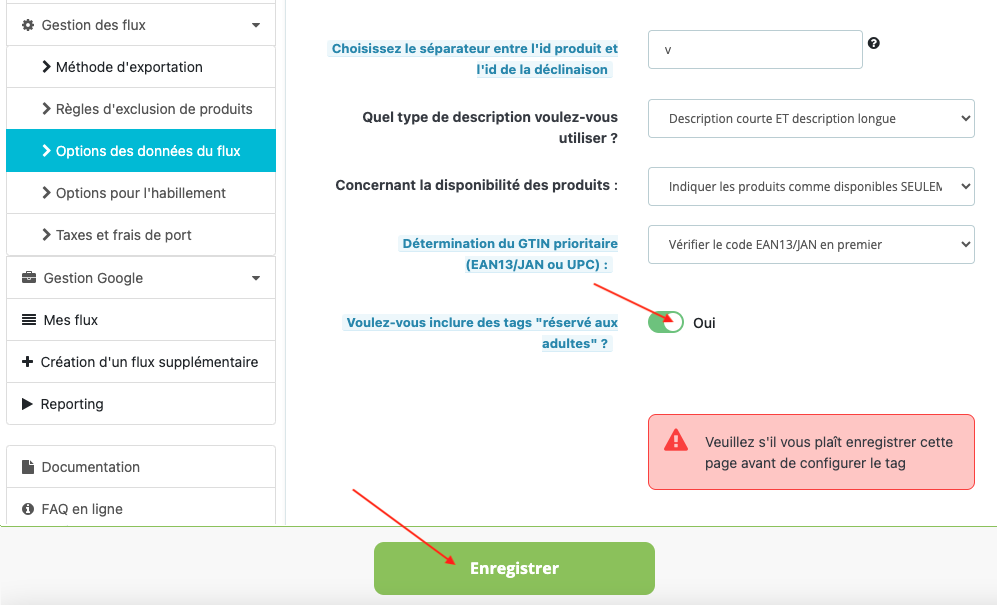
Cliquez sur le bouton vert "configurer le tag pour chaque catégorie" :
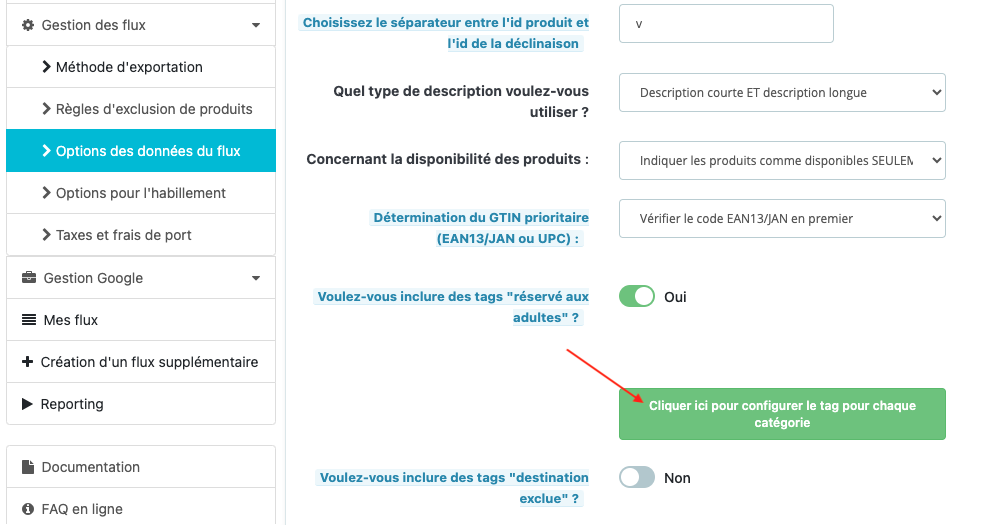
Une pop-up s'ouvre avec la liste de vos catégories.
Pour chacune de vos catégories(*), sélectionnez la valeur "true" si elle contient des produits réservés aux adultes. Sinon, laissez la valeur vide.
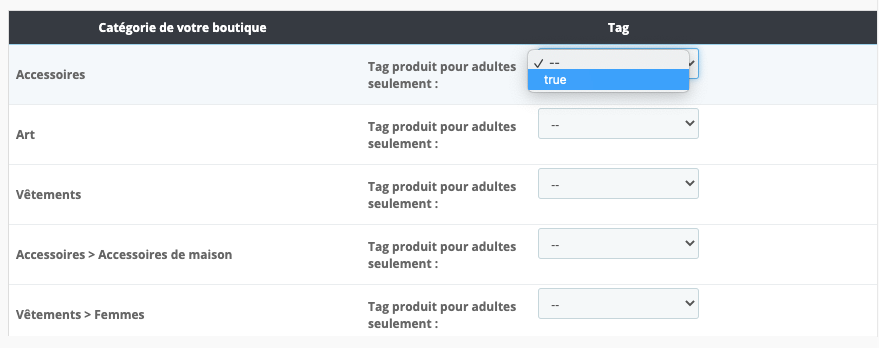
N'oubliez pas de cliquer sur "Modifier"pour enregistrer.
2/ Module "Google Merchant Center PRO"
Pour configurer ce tag, allez dans l'onglet "Options des données du flux" de la section "Gestion du flux de produits" du module.
Sélectionner "Oui" pour l'option "Voulez-vous inclure des tags "réservé aux adultes" ?" et enregistrez :
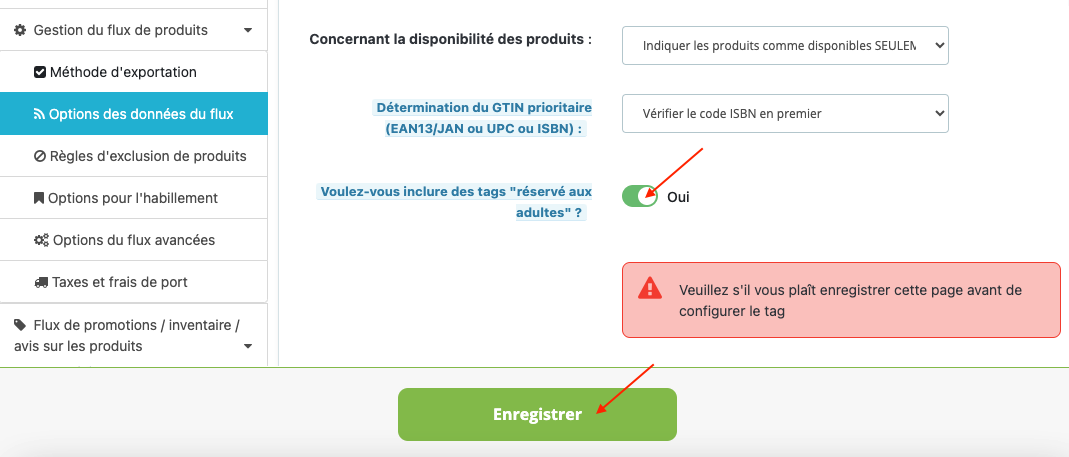
Cliquez sur le bouton vert pour configurer le tag :
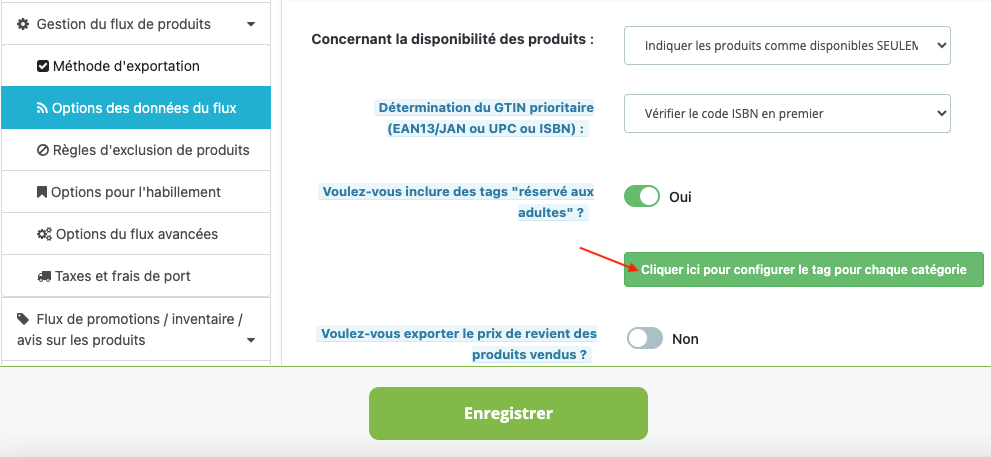
Dans la version PRO du module, à partir de la version 1.9.0, vous avez la possibilité de choisir le mode d'attribution des tags :

Vous pouvez :
- soit attribuer la même valeur de tag à tous les produits appartenant à une même catégorie (comme pour la version classique du module Google Merchant Center)
- soit utiliser les valeurs d'une caractéristique pour chaque catégorie, afin de ne pas attribuer la même valeur du tag à tous les produits de la catégorie
a/ Attribuer la même valeur de tag à tous les produits d'une catégorie

Dans ce cas, suivez les mêmes instructions que pour la version classique du module : sélectionnez, pour chacune des catégories(*), la valeur "true" si les produits de la catégorie sont destinés uniquement aux adultes. Ne sélectionnez rien si ce n'est pas le cas.
Tous les produits d'une catégorie donnée auront la même valeur de tag (et donc si vous indiquez la valeur "true", tous les produits de la catégorie seront marqués comme réservés aux adultes).
Chaque catégorie est indépendante, donc vous pouvez définir la valeur "true" pour une catégorie et ne rien mettre pour une autre. Vous avez également la possibilité d'attribuer le tag "true" à toutes les catégories en un clic, grâce au bouton "Définir pour toutes les catégories".
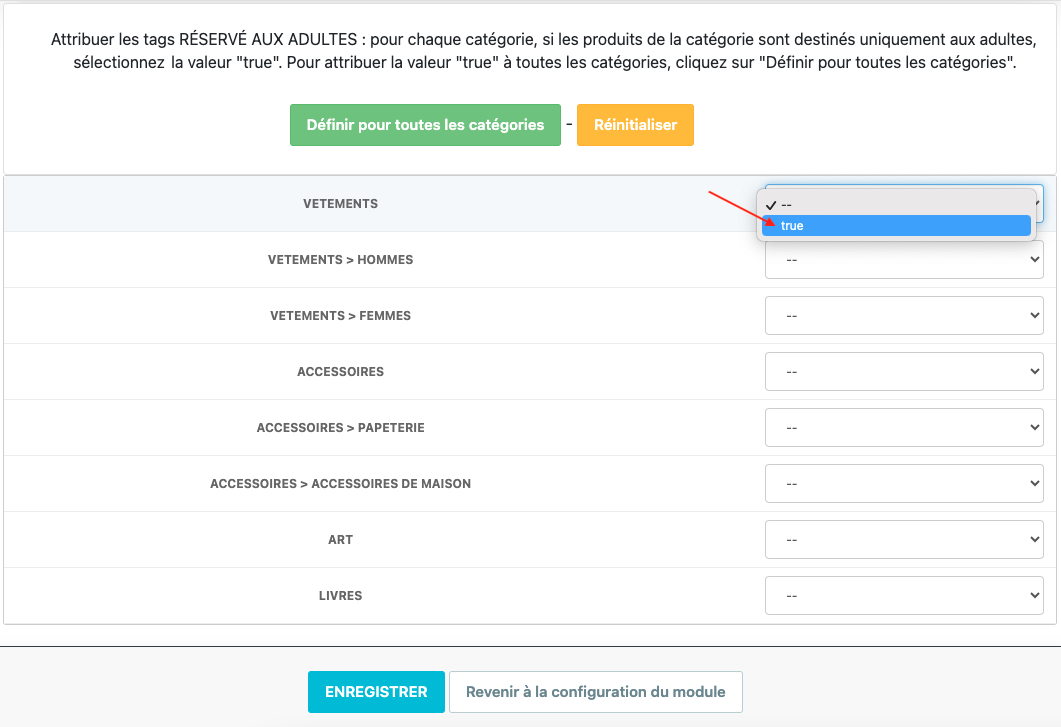
N'oubliez pas d'enregistrer.
b/ Utiliser les valeurs d'une caractéristique pour chaque catégorie
Si les produits présents dans une catégorie ne sont pas forcément tous réservés aux adultes, vous pouvez sélectionner la seconde option. Cependant, avant de faire cela, suivez les instructions suivantes :
Allez dans l'onglet de gestion des caractéristiques de votre boutique PrestaShop et créez une caractéristique "Réservé aux adultes" (vous pouvez la nommer comme vous voulez) :
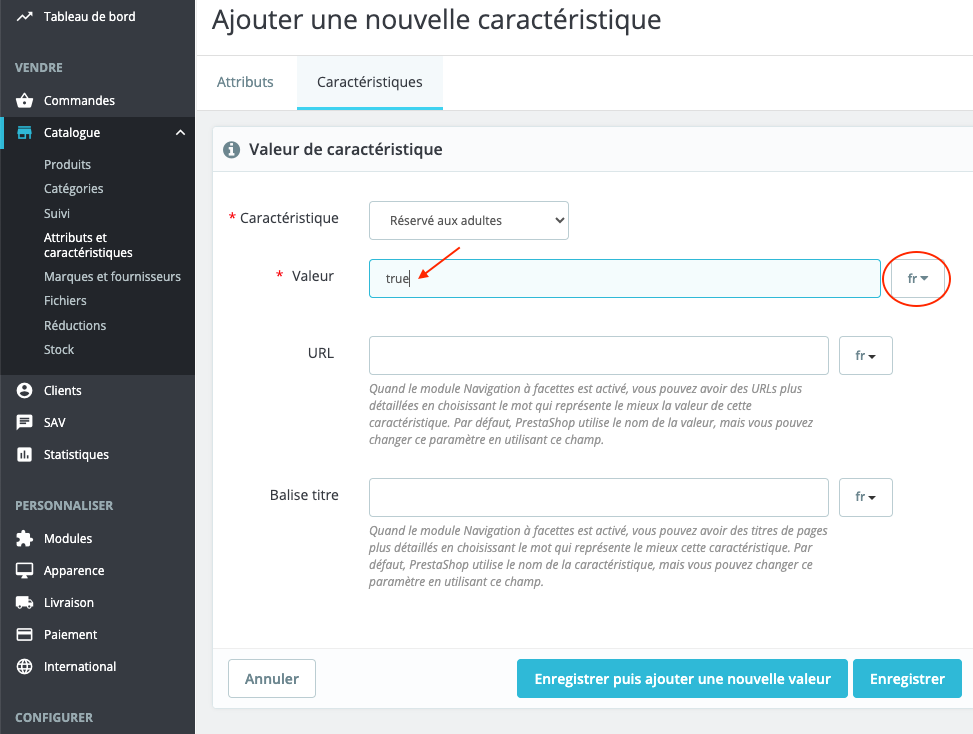
Puis, attribuez-lui une seule valeur : "true".
Attention, il est très important d'utiliser uniquement la valeur "true", définie par Google, sinon, Google vous renverra des erreurs. Cette valeur doit obligatoirement être en anglais (quelle que soit la langue de votre catalogue) et sans majuscule, comme indiqué par Google. Par exemple, ici en français :
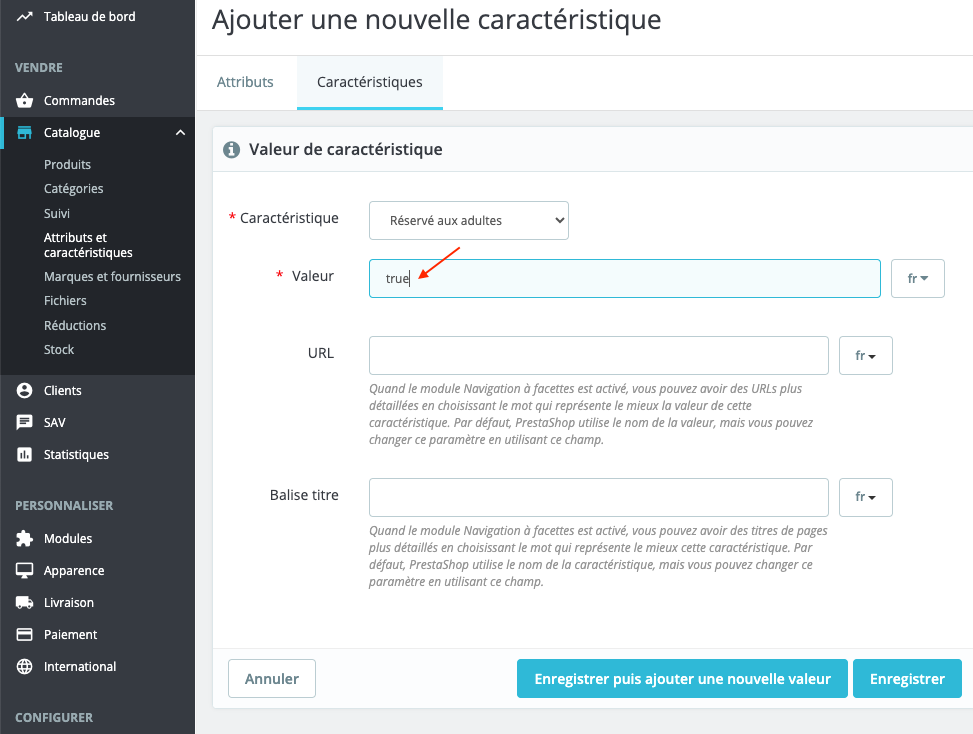
Enregistrez et rendez-vous dans les fiches des produits qui sont réservés aux adultes et que vous souhaitez exporter vers Google Merchant Center. Attribuez-leur la caractéristique et la valeur "true" puis enregistrez :
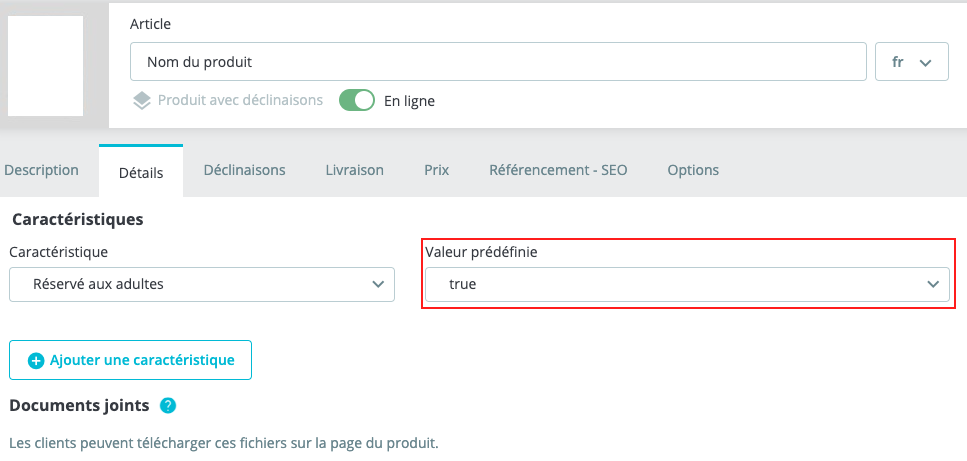
Pour les produits qui ne sont pas réservés aux adultes, n'ajoutez pas la caractéristique.
Revenez ensuite dans l'outil d'assignation des tags du module et sélectionnez la deuxième option d'attribution "Utilisez les valeurs d'une caractéristique pour chaque catégorie" :
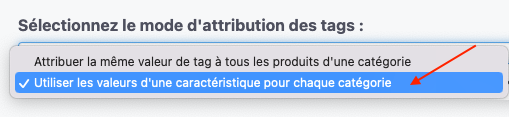
Pour chaque catégorie(*) de produits à exporter et qui contient un ou plusieurs produits réservés aux adultes, sélectionnez la caractéristique créée précédemment (appelée "Réservé aux adultes" dans notre exemple). Pour attribuer la même caractéristique à toutes les catégories, cliquez sur "Définir pour toutes les catégories" :
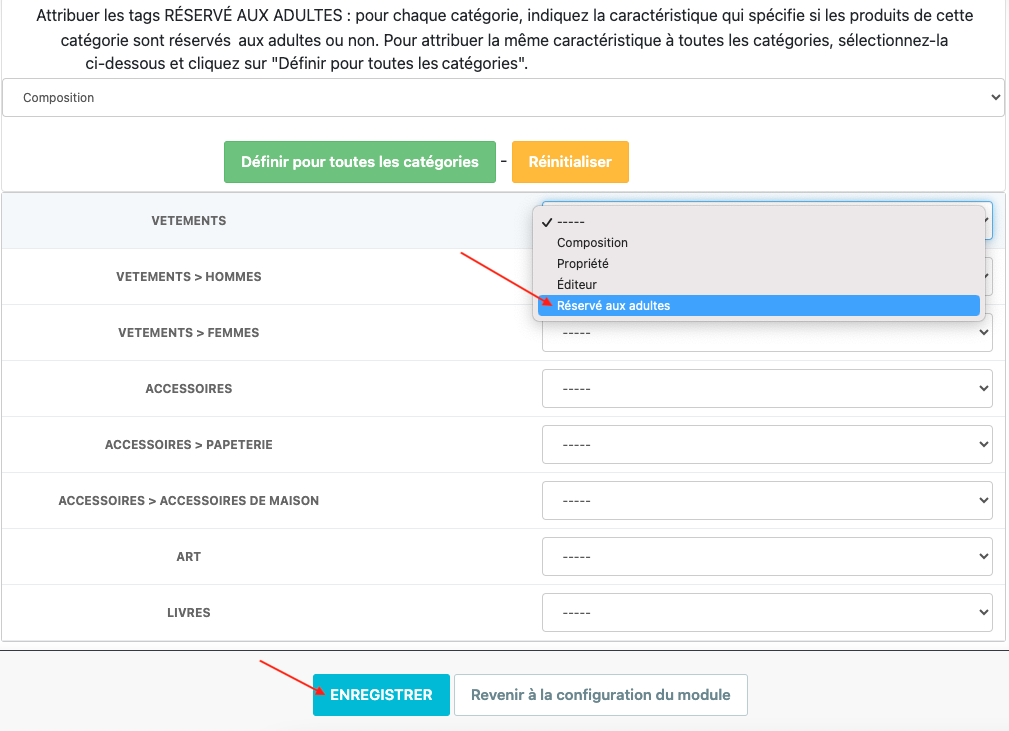
Enregistrez. Le module attribuera alors la valeur "true" du tag "réservé aux adultes" uniquement aux produits de la catégorie pour lesquels vous avez associé la caractéristique "Réservé aux adultes". Dans une même catégorie vous pourrez donc avoir à la fois des produits réservés aux adultes et d'autres non.
(*)Remarque : veuillez noter que si un produit est associé à plusieurs catégories, c'est la catégorie par défaut (catégorie principale) qui sera pris en compte pour l'attribution du tag.
Autres FAQ dans la même catégorie
- Qu'est ce que l'ID simple ?
- Comment remplir l'URL de ma boutique ?
- Comment exporter uniquement les produits hors-stock qui sont disponibles à la vente ?
- Ai-je besoin de réécrire les valeurs numériques dans les URL de déclinaisons ?
- A quoi correspond l'attribut "type de produit" de Google ?
- Dois-je demander au module d'inclure les ID d'attribut dans les URL des déclinaisons ?
- Comment faire correspondre mes produits aux catégories Google ?
- Comment indiquer la disponibilité de mes produits sur Google Shopping ?
- A quoi correspond l'état (condition) de mes produits ?
- Comment configurer mon module rapidement ?
- Comment est construit l'ID d'un article dans le flux Merchant Center ?
- Comment ne pas diffuser des produits dans certains pays tout en utilisant le même flux ?
- Que permet l'ajout du paramètre utm_content dans les liens vers mes produits ?
- Comment mettre à jour mes flux automatiquement (à la volée ou tâche CRON) ?
- Comment créer des libellés personnalisés (custom labels) ?
- Comment exclure des produits de certains canaux publicitaires ?
- Je fais du multi-devises : comment faire pour que Google détecte la bonne devise ?